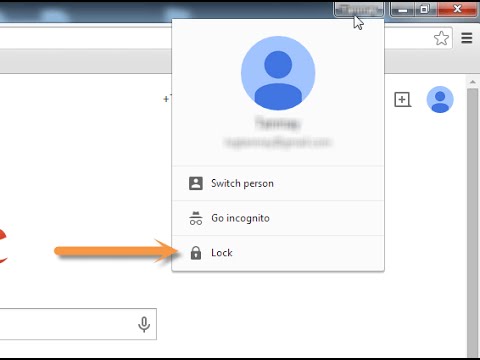उपयोगकर्ता प्रोफ़ाइल के संभावित भ्रष्टाचार के बारे में सिस्टम संदेश अप्रिय है क्योंकि "मेरे दस्तावेज़" फ़ोल्डर में सभी उपयोगकर्ता डेटा और इंटरनेट एक्सप्लोरर और आउटलुक एक्सप्रेस की स्थानीय सेटिंग्स अनुपलब्ध हो जाती हैं। हालांकि, ज्यादातर मामलों में, केवल प्रोफ़ाइल सेटिंग्स खो जाती हैं, और उपयोगकर्ता जानकारी तक पहुंच बहाल की जा सकती है।

निर्देश
चरण 1
मुख्य मेनू लाने के लिए "प्रारंभ" बटन पर क्लिक करें और "नियंत्रण कक्ष" पर जाएं।
चरण 2
उपयोगकर्ता खाते और माता-पिता के नियंत्रण का चयन करें और उपयोगकर्ता खाते का चयन करें।
चरण 3
"खाता प्रबंधन" खोलें और संबंधित प्रॉम्प्ट फ़ील्ड में कंप्यूटर व्यवस्थापक पासवर्ड दर्ज करें।
चरण 4
"खाता बनाएं" बटन पर क्लिक करें और नए उपयोगकर्ता का नाम दर्ज करें। वांछित उपयोगकर्ता प्रकार का चयन करें और "खाता बनाएं" बटन पर क्लिक करें।
चरण 5
एप्लिकेशन से बाहर निकलें और लॉग आउट करें। आपके द्वारा अभी बनाए गए खाते के अलावा एक उपयोगकर्ता के रूप में एक नया लॉगिन करें और दूषित प्रोफ़ाइल से मेल नहीं खाता।
चरण 6
मुख्य मेनू लाने के लिए "प्रारंभ" बटन पर क्लिक करें और "दस्तावेज़" पर जाएं।
चरण 7
"सेवा" मेनू में "फ़ोल्डर विकल्प" आइटम निर्दिष्ट करें (यदि आप "सेवा" मेनू प्रदर्शित नहीं कर सकते हैं, तो ALT फ़ंक्शन कुंजी का उपयोग करें)।
चरण 8
"दृश्य" टैब में "छिपी हुई फ़ाइलें और फ़ोल्डर दिखाएं" चुनें और "संरक्षित सिस्टम फ़ाइलें छुपाएं" बॉक्स को अनचेक करें। अपनी पसंद की पुष्टि करने के लिए ठीक क्लिक करें।
चरण 9
फ़ोल्डर में जाएं C: उपयोगकर्ता पुराना उपयोगकर्ता नाम, जहां C विंडोज युक्त ड्राइव है।
चरण 10
"संपादित करें" मेनू से "चिपकाएं" चुनें और सभी एप्लिकेशन बंद करें।
चरण 11
लॉग आउट करें और बनाए गए उपयोगकर्ता के रूप में फिर से लॉग इन करें।
चरण 12
आपके द्वारा बनाई गई नई प्रोफ़ाइल में पते और ई-मेल संदेशों को आयात करें। फिर आप पुरानी दूषित प्रोफ़ाइल को हटा सकते हैं। दूषित उपयोगकर्ता प्रोफ़ाइल को पुनर्प्राप्त करने का एक वैकल्पिक तरीका सिस्टम पुनर्स्थापना का उपयोग करना है।
चरण 13
प्रोफ़ाइल भ्रष्टाचार चेतावनी प्राप्त होने से पहले बनाए गए अंतिम पुनर्स्थापना बिंदु को निर्दिष्ट करें और परिवर्तनों को लागू करें। ध्यान दें कि कंप्यूटर पर सभी उपयोगकर्ता खाते "पूर्ववत" हो जाएंगे।